Как да изчистите кеша си в операта, изчистете кеш паметта в операта на браузъра
В тази статия ще научите само два начина за това как да изчистите кеш паметта, в Opera. Първият начин - обичайните изчистване на кеш паметта с помощта на настройките на браузъра, вторият - изчистване на кеш паметта с едно кликване с помощта на разширението за браузъра.
Ако искате да изчистите кеш паметта, в Opera, първо трябва да отиде в настройките на браузъра. За да направите това, кликнете върху бутона "Меню", който се намира в горния ляв ъгъл на падащото меню и изберете точка "Настройки" на. Можете също да отворите настройките на уеб браузъра Opera, като използвате клавишната комбинация ALT + П.
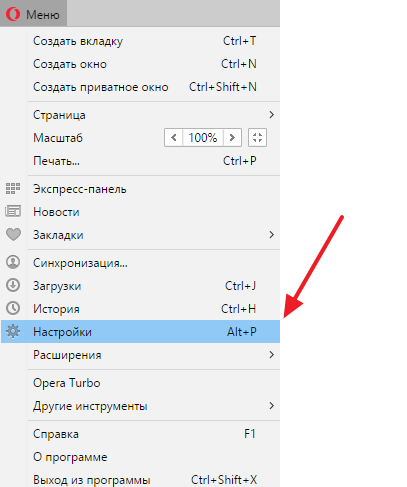
Стъпка номер 2. Отидете раздел "Сигурност".
След като сте влезли в настройките на Opera, трябва да отидете в секцията "Сигурност". За да направите това, кликнете върху линка в лявата странична лента.
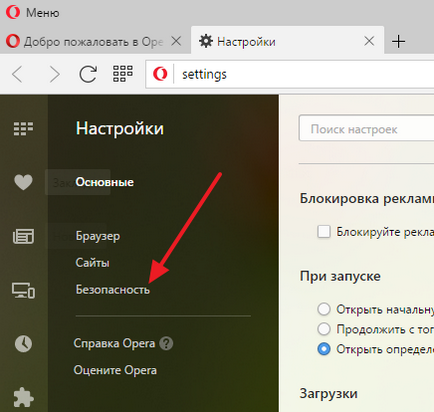
Стъпка номер 3. Кликнете върху "Изчистване на историята на сърфирането" на.
В "Сигурност" са всички настройки на Opera които са свързани с личните данни на потребителя. Главната особеност тук е бутона "Изтриване на хронологията на браузъра". Кликнете върху него, за да отида, за да изчистите кеш паметта.
Вижте също: Как да се отвори на затворения раздел в браузъра, Yandex, Mozilla или Opera
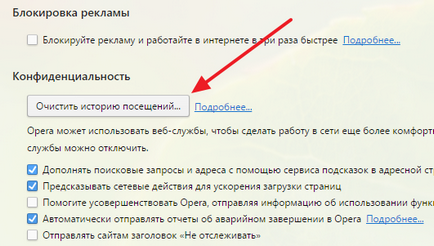
Сега можете да почистите кеша на Opera. За да направите това, първо трябва да изберете период от време, данните за които бихте искали да се почистват. Отворете падащия списък и изберете една от наличните опции: през последния ден, последният ден, миналата седмица, за последните 4 седмици, или от самото начало. Ако искате напълно да се изчисти кеша, ще трябва да изберете втория вариант.
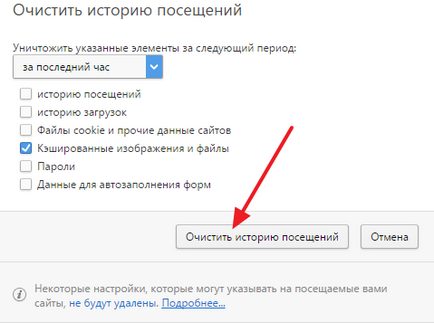
След подходящ интервал от време да бъде избран, трябва да поставите отметка срещу позицията "Кеширани изображения и файлове" и върху "Изчистване на историята на сърфирането". Ако се използва заедно с кеша, който искате да изтриете, и други лични данни, като например историята на сърфирането, след проверка на другите елементи в прозореца.
Как да почистите кеша на Opera с едно кликване
Ако редовно е необходимо, за да изчистите кеша в уеб браузъра Opera, а след това го съгласно процедурата, описана по-горе може да не е много удобно. Вместо да инсталирате разширение, за Opera, която ви позволява да изчистите кеш паметта, само с едно кликване.
След това разширяване SingleClick Cleaner е установен и иконата на лентата с инструменти на браузъра Opera ще се появи в кофа за боклук. Първият път, когато кликнете върху тази икона ще бъде показана страница с разширените настройки, които трябва да зададете, какви данни искате да изчистите и да изберете период от време. Ако искате да почистите кеша, и само за времето на браузъра, след това трябва да изберете опции «Изпразване на кеша" и "от зората на времето».
Вижте също: Теми за Google Chrome
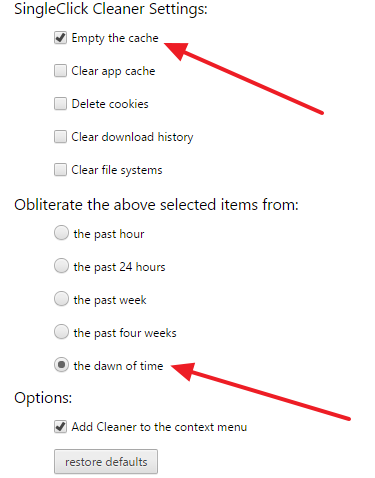
След тази първоначална настройка на разширяването ще започне работа в нормален режим. Сега, за да изчистите кеш паметта, в Opera можете просто ще трябва да кликнете върху иконата, под формата на кошница.